Linux实验手册汇总
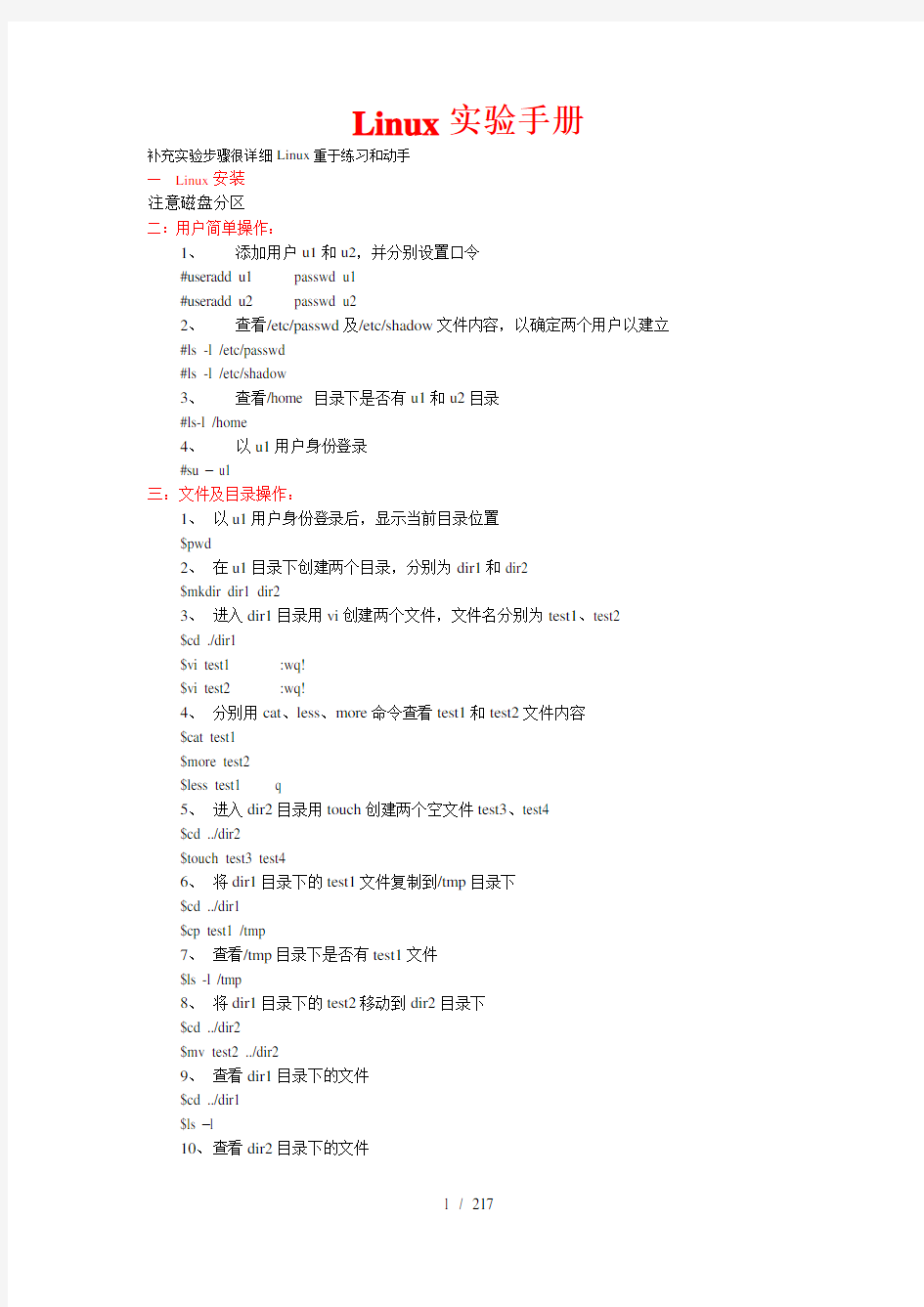

Linux实验手册
补充实验步骤很详细Linux重于练习和动手
一Linux安装
注意磁盘分区
二:用户简单操作:
1、添加用户u1和u2,并分别设置口令
#useradd u1 passwd u1
#useradd u2 passwd u2
2、查看/etc/passwd及/etc/shadow文件内容,以确定两个用户以建立
#ls -l /etc/passwd
#ls -l /etc/shadow
3、查看/home 目录下是否有u1和u2目录
#ls-l /home
4、以u1用户身份登录
#su – u1
三:文件及目录操作:
1、以u1用户身份登录后,显示当前目录位置
$pwd
2、在u1目录下创建两个目录,分别为dir1和dir2
$mkdir dir1 dir2
3、进入dir1目录用vi创建两个文件,文件名分别为test1、test2
$cd ./dir1
$vi test1 :wq!
$vi test2 :wq!
4、分别用cat、less、more命令查看test1和test2文件内容
$cat test1
$more test2
$less test1 q
5、进入dir2目录用touch创建两个空文件test3、test4
$cd ../dir2
$touch test3 test4
6、将dir1目录下的test1文件复制到/tmp目录下
$cd ../dir1
$cp test1 /tmp
7、查看/tmp目录下是否有test1文件
$ls -l /tmp
8、将dir1目录下的test2移动到dir2目录下
$cd ../dir2
$mv test2 ../dir2
9、查看dir1目录下的文件
$cd ../dir1
$ls –l
10、查看dir2目录下的文件
$cd ../dir2
$ls –l
11、删除dir1目录及目录下的所有文件
$cd ..
$rm –rf dir1
12、分别查找/根分区下是否有test1与test2文件
$find / -name test*
13、删除dir2目录及目录下的所有文件
$cd ..
$rm –rf dir2
四:设置文件或目录权限:
1、以root用户身份登录
$su – root (输入密码)
2、用ls –l命令显示/tmp/test1文件权限(抄录显示行并详细指定其表示含义)
#ls –l /tmp/test1
- rw- rw- r-- 1 u1 u1 34 12月29 22:24 /tmp/test1 文件属主权限属主权限其它用户权限属主名属组名文件大小创建日期文件名称
3、将/tmp/test1文件的属主改为u2,权限为读、写、可执行;属组改为u2,权限改为只读;
其他用户无任何权限。
#chown u2:u2 test2
#chmod 740 /tmp/test1
4、以用户u2身份登录,查看/tmp/test1文件内容(用cat命令),内容是否可见?
#su – u2
$cat /tmp/test1 内容可见
5、以用户u1身份登录,查看/tmp/test1文件内容(用cat命令),内容是否可见?
#su – u1
$cat /tmp/test1 内容不可见
五:用户与组高级操作:
1、添加一个新用户u3到u2组。
$su - root
#useradd –g u2 u3
#passwd u3
2、以用户u3的身份登录,查看/tmp/test1文件内容(用cat命令),内容是否可见?
#su – u3
$cat /tmp/test1 内容可见
3、将已有用户u1添加到u2组(gpasswd –a u1 u2)。
$su – root
#gpasswd –a u1 u2
4、以用户u1身份再次登录,查看/tmp/test1文件内容(用cat命令),内容是否可见?
#su – u1
$cat /tmp/test1 内容可见
5、删除用户u1
$su – root
#userdel –r u1
6、手工删除用户u3(用vi 分别打开/etc/passwd、/etc/shadow、/etc/group文件,将用户或
组的对应行删除;用rm命令删除u3用户个人主目录/home/u3;)
#vi /etc/passwd 删除最后一行关于U3用户的账户记录信息
#vi /etc/passwd 删除最后一行关于U3用户的密码记录信息
#rm –rf /home/u3
六:挂接光驱(/mnt/cdrom=/media/cdrom这样去理解)
1、插入光盘或设置虚拟机光驱指定到一个iso光盘镜像文件
2、进入/mnt/cdrom目录(目录已存在,否则需创建),查看是否有文件
#cd /mnt/cdrom 没有此文件或目录
#cd /mnt
#mkdir cdrom
#cd /mnt/cdrom
#ls 无文件
3、退出/mnt/cdrom目录
#cd
4、将光驱/dev/cdrom挂接到目录/mnt/cdrom上
#mount –t iso9660 /dev/cdrom /mnt/cdrom
5、再次进入/mnt/cdrom目录,查看是否有文件
#cd /mnt/cdrom
#ls 光盘已挂载上,可以读取文件
6、退出/mnt/cdrom目录
#cd
7、卸载光驱(解除挂接)
#umount /mnt/cdrom
8、进入/mnt/cdrom目录,查看是否有文件
#cd /mnt/cdrom
#ls 无文件
七:Vi编辑器的使用自由练习
举例:
更改linux的启动顺序
修改inittab配置文件
#vi /etc/inittab
修改以此行:id:5:initialization.
(3为文件界面,5为图形界面)
末行模式使用wq保存退出
#reboot 重新启动验证
八.关于SHELL的实验
查看当前账户所使用的SHELL
[root@localhost ~]# echo $SHELL
/bin/bash
查看系统所有的SHELL
[root@localhost ~]# more /etc/shells
/bin/sh
/bin/bash
/sbin/nologin
/bin/ash
/bin/bsh
/bin/ksh
/usr/bin/ksh
/usr/bin/pdksh
/bin/tcsh
/bin/csh
修改XIE账户的SHELL
[xie@localhost ~]$ chsh
Changing shell for xie.
输入账户密码
Password:
输入修改为的SHELL
New shell [/bin/bash]: /bin/bsh
Shell changed.
重新登入验证
[xie@localhost ~]$ su - xie
Password:
查看其SHELL
$ echo $SHELL
/bin/bsh
修改成功
九.如何限定用户登录
使用VI编辑器修改PASSWD配置文件[root@localhost ~]# vi /etc/passwd
将下列项
heng:x:501:501::/home/heng:/bin/bash
修改为
heng:x:501:501::/home/heng:/sbin/nologin
保存退出
:wq!
切换为HENG账户登录验证
[root@localhost ~]# su - heng
This account is currently not available.
无法登入,修改成功
十.修改全局环境变量配置文件(profile)使用VI编辑器修改PROFILE配置文件[root@localhost ~]# vi /etc/profile
在配置文件的未行添加如下内容
LINUX="I LOVE LINUX"
echo $LINUX
保存退出
:wq!
切换为XIE账户登录验证
[root@localhost ~]# su - xie
I LOVE LINUX
可以看到添加的内容,修改成功
十一.修改主提示符
账户主提示符状态下修改PS1变量值即可修改主提示符,如下
[xie@localhost ~]$ PS1="@"
主提示符已按要求修改成功
@
五.使用命令历史记录的相关命令
查看当前状态之前所有输入命令的历史记录
@history
1 head -3 /etc/passwd
2 su - root
3 su -
4 exit
5 exit
6 PS1={I LOVE LINUX}@
7 PS1="@"
8 history
保存命令历史记录到指定的文件
@history >miji.txt
查看存储目录为当所目录
@ls
afile miji.txt
查看文件内容,存储成功
@cat miji.txt
1 head -3 /etc/passwd
2 su - root
3 su -
4 exit
5 exit
6 PS1={I LOVE LINUX}@
7 PS1="@"
8 history
9 history >miji.txt
清除当前状态下所有输入的命令历史记录
@history –c
查看验证,清除成功
@history
1 history
十二.修改环境变量PA TH值,以保证在所有目录下能够运行指定的脚本程序使用VI编辑器新建脚本文件
[root@localhost home]# vi aaa
编辑脚本文件的内容如下
#/bin/bash
echo I LOVE LINUX
保存退出
:wq
为脚本文件添加可执行权限(文件所有者)
[root@localhost home]# chmod u+x aaa
查看脚本文件的权限,添加成功
[root@localhost home]# ls -l
总用量3028
-rwxr--r-- 1 root root 32 1月8 20:45 aaa
在当前目录执行脚本文件
[root@localhost home]# ./aaa
I LOVE LINUX!!!
切换目录
[root@localhost home]# cd
再次执行脚本文件,提示为”BASH中找不到命令”
[root@localhost ~]# aaa
bash: aaa: command not found
修改环境变量PA TH的值
[root@localhost ~]# PA TH=$PA TH:/home
查看环境变量PA TH的值,/HOME目录已添加
[root@localhost ~]# echo $PA TH
/usr/kerberos/sbin:/usr/kerberos/bin:/usr/local/bin:/bin:/usr/bin:/usr/X11R6/bin:/home/xie/bin:/home
非/HOME目录下再次执行脚本文件如下,修改PA TH值成功
[root@localhost ~]# aaa
I LOVE LINUX!!!
关于服务的搭建再此只是补充实验,把服务搭建起来而已,具体服务的维护和修改配置为二期内容十三.搭建FTP服务
A.安装VSFTPD软件包
查看软件包安装情况
[root@localhost ~]# rpm -q vsftpd
挂载LINUX光盘,以备安装相关软件包
[root@localhost ~]# mount /dev/cdrom
进入光盘内相关目录
[root@localhost /]# cd /media/cdrom/RedHat/RPMS
安装VSFTPD软件
[root@localhost RPMS]# rpm -ivh vs2.0.1
B.配置网络环境
[root@localhost ~]# netconfig
C.启动FTP服务
[root@localhost ~]# service vsftpd restart
客户端验证
十四.搭建WEB服务
1.安装apache软件
解压软件包
[root@localhost ~]# tar zvxf httpd-2.0.61.tar.gz
2.进入解压后的目录
[root@localhost ~]# cd httpd-2.0.61
执行configure命令完成程序编译前的配置
[root@localhost httpd-2.0.61]# ./configure --prefix=/home/xie/httpd(已有此目录,没有新建)3.使用MAKE命令进行程序的二进制编译
[root@localhost httpd-2.0.61]# make
4.按设定好的路径将已编译完成的应用程序安装到目标目录
[root@localhost httpd-2.0.61]# make install
5.查看WEB服务的端口信息
[root@localhost ~]# netstat -ant |grep 80
6.关闭原httpd服务默认使用的80端口
[root@localhost ~]# service httpd stop
7.启用新的WEB服务端口
[root@localhost ~]# apachectl -k start
客户端验证
十五:Linux系统下配置telnet服务
A.配置系统的网络环境(IP地址等相关信息)
配置IP地址及网关等
#netconfig
配置完成后激活配置
#service network restart
B.配置telnet的配置文件
进入telnet配置文件的相关目录
#cd /etc/xinetd.d
配置此目录下的telnet文件
#vi telnet
修改修改disable值为no
末行模式使用wq保存退出
激活配置
#service xinetd restart
C.远程连接端验证(windows系统)
运行cmd使用telnet 192.168.1.105进行连接
十六:程序的前台、后台与后台挂起:
cat /dev/zero > /dev/null & :在后台运行0生成器并用null过滤掉
jobs :获取上一命令的作业号
fg 1 :把后台命令调回前台
按CTRL+Z键:调入后台并挂起暂停
bg 1 :运行后台暂停命令
echo $!(记下进程号):回显后台运行最后一进程号
kill 进程号:结束该进程
十七:进程管理:
以用户root身份执行:cat /dev/zero > /dev/null & (执行cat命令并保持其运行)以用户u1 身份执行:cat /dev/zero > /dev/null & (执行cat命令并保持其运行)top :显示进程的资源占用情况,动态变化
以用户root身份执行:
renice –5 进程号(以root执行的cat):调整进程优先级
top :优先级高的进程始终占有较多资源
killall cat (或用两次kill 进程号):结束所有该命令的进程
十八:文件归档与备份:(进入/tmp目录)
rm –rf /tmp/* :删除所有/tmp目录下文件
mkdir /xianxi :在根下建立xianxi目录
cd /tmp :进入/tmp目录
mkdir tt :在/tmp中建立tt目录
ls /etc/ > tt/test1 :将所有/etc/下文件名重定向到tt下的test1文件中
ls /var/log > tt/test2 :将所有/var/log/下文件名重定向到tt下的test2文件中ls :显示/tmp文件
ls tt :显示tt下文件
tar cf tt.tar tt :将tt目录打包为tt.tar包
tar czf tt.tar.gz tt :将tt用gz方式压缩为tt.tar.gz包
tar cjf tt.tar.bz2 tt :将tt用bz2压缩为tt.tar.bz2包
cp /tmp/tt.tar.* /xianxi :复制3个包到xianxi目录
cd /xianxi :进入xianxi目录
tar –xf tt.tar.gz :解包
ls
rm –rf *
tar –zxf tt.tar.gz :gz解包
ls
rm -rf *
tar –jxf tt.tar.bz2 :bz2解包
rm -rf *
ls
ls tt
十九.计划任和
A.at命令(非周期性任务)
at 10:20
init 6
B.cron (周期性任务)
a、软件包:vixie-cron crontabs
b、执行程序:crond
c、设置crond服务在运行级别3和5中自动运行:
chkconfig –list crond(显示)
chkconfig –level 35 crond on(若已设置可不执行此步骤)
d、设置2分钟后系统自动重启
date (查看系统时间,假定为10:30)
crontab –e (输入编辑命令)
32 10 * * * init 6
e、其它设置:周一至周五22点30分系统自动关机
30 22 * * 1-5 init 0(周一至周五22点30分系统自动关机)
*/2 * * * * xxx (每两分钟执行某命令)
* * * * 1,3,5 xxx (每周1,3,5执行某命令)
f、册除用户现有任务:
crontab –r
crontab –l (显示任务)
g、相关文件:
主配置文件:/etc/crontab 一般不做修改
用户定义的任务被保存在/var/spool/cron/ 目录中,如root用户的计划任务在/var/spool/cron/root文件中。二十:如何使用新添加的硬盘(分区、格式化、挂接)
1、第一步:添加硬盘(在实际电脑中安装或在虚拟机中设置)
关闭虚拟机,选择“虚拟机--设置—添加—硬盘—创建一个新的虚拟磁盘—IDE或SCSI均可—输入容量大小—完成”,确定硬盘安装位置(如/dev/sdb),启动虚拟机
2、分区;(可将添加的硬盘分成一个区)
dmesg | grep hd (查看系统检测到的硬盘设备)
fdisk /dev/sdb (假定添加的硬盘为/dev/sdb)
(输入:m---n---p---数字1---回车---回车---wq)
reboot (重启,使分区生效)
3、格式化分区:
fdisk –l (查看硬盘分区情况)
mke2fs –j /dev/sdb1 (注意此处为分区的表示,格式化为ext3)或者m kfs.ext3 /dev/sdb1
4、挂接:mount /dev/sdb1 /home
5、固化挂接:vi /etc/fstab
添加一行:/dev/sdb1 /home ext3 defaults 1 1 (分区)(挂接目录)(分区格式)(开机自动挂接)(硬盘一般设1 1)二十一:.磁盘配额(限额)
1、实验过程说明:在电脑中添加一块硬盘(也可使用原有硬盘再分区);对其进行分区、格式化;挂接到
/home目录;添加用户;设置磁盘限额(假定每个用户最多使用10M空间、建100个文件)
2、上一实验已将分区挂接好,不需重复。
3、添加用户:
useradd user1
passwd user1
4、修改/etc/fstab
在上述添加一行中修改:(阴影部分为添加内容,注意逗号)
/dev/sdb1 /home ext3 defaults,usrquota,grpquota 1 1
5、重新挂接分区:(可重启)
mount –o remount /home(可快速重新挂接,不需重启)
6、创建配额文件:
quotacheck -cmug /home
ls /home (查看,在/home目录下自动产生两个文件:aquota.group和https://www.360docs.net/doc/526565638.html,er)
7、启动限额配置:
quotaon –a
8、针对每个用户或组设置限额:(同vi操作)
edquota –u user1 (对组:edquota –g 组名)
分区已用容量软限制(设)硬限制(设)已有文件个数软限制(设)硬限制(设)/dev/sdb1 xxxx 10240 10240 xxxx 100 100 9、以用户user1身份登录
cat /dev/zero > test (快速产生test文件,并且自动终止)
ll (显示文件大小为10M,说明限额已起作用)
10、也可再添加新用户测试,只需执行8、9两个步骤。
11、若对其他用户应用相同的限额,可执行下列命令:(先添加用户并设置口令)
edquota –p 模板用户–u 用户列表
(如:edquota –p user1 –u user2 user3 user4 user5 …)
二十二:主机网络维护部分
1.永久修改主机名
使用VI编辑器修改配置文件/etc/sysconfig/network
[root@localhost ~]#vi /etc/sysconfig/network
修改HOSTNAME值为“预设置主机名”
:wq 保存退出
重启验证
2.通过修改配置文件进行网络配置
使用VI编辑器修改配置文件/etc/sysconfig/network-scripts/ifcfg-etho
[root@localhost ~]#vi /etc/sysconfig/network-scripts/ifcfg-etho
相关项目录名称如下:
DEVICE=设备名
ONBOOT=yes/no启动激活
BOOTPROTO=static/dhcp手动/自动获悉
IPADDR=IP地址
NETMASK=子网掩码
GATEWAY=网关
BROADCAST=广播地址
NETWORK=网络号
HWADDR=MAC地址
:wq 保存退出
重启验证
3.通过修改域名服务配置文件进行域名服务器设置
使用VI编辑器修改配置文件/etc/resolv.conf
[root@localhost ~]#vi /etc/resolv.conf
修改nameserver值为“预设置DNS IP”
:wq 保存退出
二十三:(NFS)系统之间共享
1.查询nfs-utils与portmap软件包是否安装
没安装的话,挂载光盘安装
2.修改NFS服务器的配置文件/etc/exports
格式:nfs共享目录名设置选项(客户端与权限)
例子:/home/share *(sync,ro) 192.168.1.19(sync,rw)
/homepub 192.168.152.0/24(sync,ro)
Sync 同步磁盘的数据ro ,rw为权限设置
3.启动nfs服务
Servic portmap start
Servic nfs start
4.客户端配置
(1)linux客户端
挂载共享目录
Mount –t nfs nfs服务器地址:共享目录挂载点
例:mount –t nfs 192.168.152.131:/home/share/ /mnt/
系统启动自动挂载的话,修改/etc/fstab文件
(2)windows客户端
安装OmniLite软件
一直下一步默认安装路径安装
NFS---client---hostedit---new---添加相关服务器地址---exit---define---browse---找到相关目录----ok---下一步--- 添加相关UID/GID---下一步---ok
挂载盘符mount---挂载到指定盘符!我的电脑中查看!
实验项目1、Linux/UNIX的系统安装
Exercise 1. Installing System
实验1 安装系统
What This Exercise Is About
实验内容
This exercise will let you install a Linux/UNIX system.
本次实验将指导你如何安装Linux/UNIX系统
What You Should Be Able to Do
实验目标
After completing this exercise you should have experience with:
此次实验后,你应该能够掌握以下几点
? Preparing a system f or installation
安装系统前所需的准备
? Partitioning a system
系统分区
? Installing a Linux/UNIX system
安装Linux/UNIX系统
Required Materials
实验必备材料
? A set of installation CDs for your distribution
一套完整的安装光盘
Exercise Instructions
实验说明
Note: Depending on various circumstances, you will run the course exercises on Red Hat 9. The course material allows for both. Make sure you only perform the exercises for your distribution!
注意:根据不同的情况,你将在Red Hat 9下做课堂练习。此份指导书对老师和学生均适用,确保你只执行你所分配的练习。
Installing Red Hat Linux 9
安装Red Hat Linux 9
__ 1. Insert the Red Hat Linux 9 CD 1 in the CD-ROM drive.
1.插入Red Hat Linux 9 CD 1
__ 2. Turn on or reboot the computer.
2.开启或重启电脑
__ 3. The system will boot from CD, and you will see a screen giving you different installation options. We will use standard installation, so press Enter.If your system is not booting from CD, then either your system cannot boot from CD at all, or your BIOS is not set up to boot from CD. In this case, ask your instructor for additional instructions.
3.系统将会从CD启动,并且你能够看到一个提示你进行不同安装选择的画面,我们将选择标准安装,
所以直接按下回车键。如果你的系统没有从光盘进行启动,可能是你的系统不能从光盘进行启动,也可能是你并未在BIOS中将电脑设置为从光盘启动,在这种情况下,询问你的老师以获得帮助。
__ 4. Red Hat Linux will give you the option of testing the CD media before you begin the install. If you’re using official install media, or if your CDs have been tested before, skip the media test. Otherwise, press OK to perform a media test and follow the subsequent screens to test all your CDs. Note that a media test may take up to 10 minutes per CD, depending on your CD-drive speed.
4. Red Hat Linux 在将在安装前给你一个对安装光盘进行测试的选项。如果你使用正版的光盘,或者你
的光盘此前已经进行过测试,那么可以跳过光盘测试。否则,点击OK对你的光盘进行测试,并按照接下来出现的画面对你的光盘进行测试。需要注意的是,针对不同的光驱速度,对每张光盘的测试大概会花费10分钟的时间。
__ 5. Red Hat Linux will start the graphical install method. This might take a couple of minutes. At the graphical “Welcome to Red Hat Linux” screen, click Next.The graphical install method requires that the install program is able to detect your video hardware correctly. This detection may fail, after which the installation will fall back into a text install. Occasionally though, the system will hang altogether. This occurs mostly on laptops, but desktop systems are not totally immune too. If this happens, reset the system and force a text install by typing "linux text" when the first install screen ("Welcome to Red Hat Linux") appears.
5. Red Hat Linux 将会启动图形安装界面。这个将会占去几分钟的时间。
在屏幕出现“Welcome to Red Hat Linux”的画面后,点击下一步。图形化安装法需要安装程序能够正确检测到你显卡设备。如果这个检测失败了,那么安装将会后退进入到字符安装模式。在偶尔的情况下,系统可能会被完全的挂起。这种情况大多发生在那些便携式电脑上,但是台式电脑也可能会发生。如果这种情况发生了,那么重启电脑并且在见到“Welcome to Red Hat Linux”画面后,输入“linux text”
强行进入字符安装模式。
__ 6. Choose the language for the installation process and click Next.
6.选择安装语言并点击下一步
__ 7. Choose your keyboard model and layout, and click Next.
7.选择你的键盘样式和布局,并且点击下一步
linux实验报告
实验一 实验名称:Linux 基本命令的使用 实验时间:2学时 实验目的:熟练使用Linux字符界面、窗口系统的常用命令。 实验内容 (一)Linux操作基础 1.重新启动linux或关机(poweroff,shutdown,reboot,init 0,init 6) 2.显示系统信息(uname),显示系统日期与时间,查看2014年日历(date,cal) ①uname:查看系统与内核相关信息 uname -asrmpi 参数: -a :所有系统相关的信息; -s: 系统内核名称; -r: 内核的版本; -m:本系统的硬件名称,如i686或x86_64; -p: CPU的类型,与-m类似,只是显示的是CPU的类型; -i :硬件的平台(ix86). ②date:显示日期的命令 ③cal:显示日历 单独cal:列出当前月份的日历 cal 2014:列出2014年的日历 cal 5 2014:列出2014年五月的目录 3.使用帮助命令(man,help) ①man:是manual(操作说明)的简写,是在线帮助系统 man后跟某个命令就会详细说明此命令,例如:man man就会详细说明man 这个命令的用法; ②help:也是帮助命令,一般会在命令后,例如:cd --help 就会列出cd命令的使用说明。 4.查看当前登陆用户列表(who),显示当前用户(whoami) ①who:显示目前已登录在系统上面的用户信息; ②whoami:查询当前系统账户 5.建立一个新用户mytest,设定密码(useradd,passwd) ①useradd mytest(建立新用户mytest);
实验 Linux文件和目录操作
实验Linux文件和目录操作(1) 一、实验内容 练习Linux文件和目录操作命令。 二、实验目的 掌握文件与目录管理命令 掌握文件内容查阅命令 三、实验题目 1. 文件与目录管理 (1) 查看CentOS根目录下有哪些内容? (2) 进入/tmp目录,以自己的学号建一个目录,并进入该目录。 (3) 显示目前所在的目录。 (4) 在当前目录下,建立权限为741的目录test1,查看是否创建成功。 (5) 在目录test1下建立目录test2/teat3/test4。 (6) 进入test2,删除目录test3/test4。 (7) 将root用户家目录下的.bashrc复制到/tmp下,并更名为bashrc (8) 重复步骤6,要求在覆盖前询问是否覆盖。 (9) 复制目录/etc/下的内容到/tmp下。 (10) 在当前目录下建立文件aaa。 (11)查看该文件的权限、大小及时间 (12) 强制删除该文件。 (13) 将/tmp下的bashrc移到/tmp/test1/test2中。 (14) 将/test1目录及其下面包含的所有文件删除。 2. 文件内容查阅、权限与文件查找 (1) 使用cat命令加行号显示文件/etc/issue的内容。 (2) 反向显示/etc/issue中的内容。 (3) 用nl列出/etc/issue中的内容。 (4) 使用more命令查看文件/etc/man.config (5) 使用less命令前后翻看文件/etc/man.config中的内容 (6) 使用head命令查看文件/etc/man.config前20行 (7) 使用less命令查看文件/etc/man.config后5行 (8) 查看文件/etc/man.config前20行中后5行的内容 (9) 将/usr/bin/passwd中的内容使用ASCII方式输出 (10) 进入/tmp目录,将/root/.bashrc复制成bashrc,复制完全的属性,检查其日期 (11) 修改文件bashrc的时间为当前时间
Linux实验手册
Linux实验手册 补充实验步骤很详细Linux重于练习和动手 一Linux安装 注意磁盘分区 二:用户简单操作: 1、添加用户u1和u2,并分别设置口令 #useradd u1 passwd u1 #useradd u2 passwd u2 2、查看/etc/passwd及/etc/shadow文件内容,以确定两个用户以建立 #ls -l /etc/passwd #ls -l /etc/shadow 3、查看/home 目录下是否有u1和u2目录 #ls-l /home 4、以u1用户身份登录 #su – u1 三:文件及目录操作: 1、以u1用户身份登录后,显示当前目录位置 $pwd 2、在u1目录下创建两个目录,分别为dir1和dir2 $mkdir dir1 dir2 3、进入dir1目录用vi创建两个文件,文件名分别为test1、test2 $cd ./dir1 $vi test1 :wq! $vi test2 :wq! 4、分别用cat、less、more命令查看test1和test2文件内容 $cat test1 $more test2 $less test1 q 5、进入dir2目录用touch创建两个空文件test3、test4 $cd ../dir2 $touch test3 test4 6、将dir1目录下的test1文件复制到/tmp目录下 $cd ../dir1 $cp test1 /tmp 7、查看/tmp目录下是否有test1文件 $ls -l /tmp 8、将dir1目录下的test2移动到dir2目录下 $cd ../dir2 $mv test2 ../dir2 9、查看dir1目录下的文件 $cd ../dir1 $ls –l 10、查看dir2目录下的文件
LINUX实验报告
实验报告 ( 2014/ 2015 学年第一学期) 课程名称操作系统A 实验名称文件系统 实验时间2014 年12 月8 日指导单位计算机学院计算机科学与技术系 指导教师徐鹤 学生姓名王生荣班级学号B12040809 学院(系) 计算机学院专业软件工程
实验名称文件系统指导教师徐鹤 实验类型设计实验学时 2 实验时间2014.12.08 一、实验目的和要求 1. 学习LINUX系统下对文件进行操作的各种命令和图形化界面的使用方法。 2. 深入学习和掌握文件管理系统的基本原理和LINUX等操作系统下常用的系统调用,编写一个使用系统调用的例程。 3.实现一个文本文件的某信息的插入和删除 4.实现一个记录文件的某记录的插入和删除 二、实验环境(实验设备) Windows XP + VMWare + RedHat Linux 8
三、实验过程描述与结果分析 1. 目录/proc下与系统相关的文件和目录 (1) /proc/$pid/fd:这是一个目录,该进程($PID号码进程)每个打开的文件在该目录下有一个对应的文件。 例如:#ls /proc/851/fd 0 1 2 255 这表示,851号进程目前正在使用(已经打开的)文件有4个,它们的描述符分别是0、1、2、255。其中,0、1、2 依次分别是进程的标准输入、标准输出和标准错误输出设备。 (2)/proc/filesystems:该文件记录了可用的文件系统类型。 (3)/proc/mounts:该记录了当前被安装的文件系统信息 例如:#cat /proc/mount (4)/proc/$pid/maps:该文件记录了进程的映射内存区信息。 例如:#cat /proc/851/maps 2.常用命令讲解 ls 命令 用来查看用户有执行权限的任意目录中的文件列表,该命令有许多有趣的选项。例如: $ ls -liah * 22684 -rw-r--r-- 1 bluher users 952 Dec 28 18:43 .profile
Linux实验指导书
Linux程序设计 实验指导书 计算机应用系 2012年11月
实验一:Linux常用命令及编程环境 1.实验相关知识简述 Unix/Linux环境下使用C语言程序开发的项目主要经历设计、开发、调试、集成、部署和维护几个阶段。目前典型的开发环境,主要使用vi、emacs、gedit等文字编辑工具完成源代码的编辑工作;通过指定不同的GCC编译器编译选项指定编译结果,根据编译器提示改正程序中的语法错误,最终生成符合目标要求的可执行二进制文件;当可执行文件执行结果与预期结果不一致时,使用GDB调试器跟踪程序执行过程,查看中间变量,改正源程序中存在的逻辑错误。在大型项目管理中,由于文件较多,整个编译过程费时较长,安装、调试难度较大。为解决手工管理效率低下的问题,引入Make工具,将项目编译、安装、维护等工作以脚本的形式组织在Makefile中,从而简化项目维护成本。手工编写Makefile脚本难度较大且不利于统一规范,推荐使用Autotools工具集直接生成。本实验仅设置手工编辑、编译Linux C源代码,生成可执行文件并调试。 GNU CC(简称为GCC)是GNU 项目中符合ANSI C 标准的编译系统,能够编译用C、C++和Object C 等语言编写的源程序。GCC也可理解为一个工具集合,包含多个编译相关工具,如gcc编译C语言源程序,g++编译C++语言源程序,ld链接器等。在编译C语言程序时,可直接使用gcc指令通过配置不同的参数选项达到指定GCC工具集的目的。 GCC的常用选项如表1.1所示 表1.1 GCC常用选项 功能选项描述 与编译相关的GCC 选项-c 只是编译不链接,生成目标文件“.o” -S 只是编译不汇编,生成汇编代码 -E 只进行预编译,不做其他处理 -g 在可执行程序中包含标准调试信息 -o file 把输出文件输出到file 里 -v 打印出编译器内部编译各过程的命令行信息和编译器的版本-I dir 在头文件的搜索路径列表中添加dir 目录 -L dir 在库文件的搜索路径列表中添加dir 目录 -static 链接静态库 -llibrary 连接名为library 的库文件 报警与出错相关的-ansi 支持符合ANSI 标准的C 程序 -pedantic 允许发出ANSI C 标准所列的全部警告信息
Linux实验报告材料
燕山大学 Linux技术上机实验指导
实验一Linux系统安装与简单配置 一、实验目的 1.掌握Linux系统安装的分区准备。 2.掌握Linux系统的安装步骤。 3.掌握Linux系统分区的挂载和卸载。 4.掌握Linux系统的启动和关闭操作。 二、实验容 1.安装VMware虚拟机,设置光盘驱动器,为Linux系统安装做准备。2.在虚拟机下安装Linux操作系统(如Ubuntu桌面版本)。 3.配置Linux系统运行环境。 4.利用空闲分区创建新的Linux系统分区。 5.将新的Linux系统分区挂载到系统中;卸载新挂载的分区,重新挂载到目录树中的其他位置。 三、主要的实验步骤 1.制定安装系统的分区计划。 2.配置光驱引导镜像文件iso,启动系统,开始安装过程。 3.根据安装计划,对磁盘空间进行分区设置。 4.根据系统安装指导,完成Linux系统的安装过程。 5.安装成功后,退出系统,重新启动虚拟机,登陆Linux操作系统。6.对Linux系统进行配置,如网络设备等。 7.利用磁盘使用工具和mount,将新创建的Linux系统分区挂载到系统中。将新挂载的分区卸载,并重新挂载到目录树的其他位置。
实验二Linux常用命令使用 一、实验目的 1.掌握Linux一般命令格式。 2.掌握有关文件和目录操作的常用命令。 3.熟练使用man命令。 二、实验容 1.熟悉cd、date、pwd、cal、who、echo、clear、passwd等常用命令。2.在用户主目录下对文件进行操作:复制一个文件、显示文件容、查找指定容、排序、文件比较、文件删除等。 3.对目录进行管理:创建和删除子目录、改变和显示工作目录、列出和更改文件权限、文件等。 4.利用man命令显示date、echo等命令的手册页。 5.显示系统中的进程信息。 三、主要实验步骤 1.登陆进入系统,修改个人密码。 2.使用简单命令:date、cal、who、echo、clear等,了解Linux命令格式。
1.linux基础及C高级实验手册
嵌入式学院实验手册linux基础及C高级实验 嵌入式学院教材开发部编著 (内部资料,请勿外传) 嵌入式学院(2014)版权所有V3.0
Linux基础实验 实验一Linux常用命令的使用 【实验内容】 本课程要求学员对Linux基本操作命令有一定了解和掌握。下面列出的一些常用命令作为参考。最好针对每一个都能亲自练习、掌握。 【实验平台】 PC机 【实验步骤】 1.ls 命令 ---------------------------------------------------------------------- ls 以默认方式显示当前目录文件列表 ls –a 显示所有文件包括隐藏文件 ls –l 显示文件属性,包括大小,日期,符号连接,是否可读写及是否可执行 ---------------------------------------------------------------------- 2.cd 命令 cd dir 切换到当前目录下的dir目录 cd .. 切换到到上一级目录 cd ~ 切换到用户目录,比如是root用户,则切换到/root下 ---------------------------------------------------------------------- 3.rm 命令 rm file 删除某一个文件 rm -rf dir 删除当前目录下叫dir的整个目录 ---------------------------------------------------------------------- 4.mv命令 mv source target 将文件或者目录source更名为target ---------------------------------------------------------------------- 5.echo 命令 echo message 显示一串字符 ---------------------------------------------------------------------- 6.cat 命令 cat file 显示文件的内容,和DOS的type相同 cat file | more 显示文件的内容并传输到more程序实现分页显示,使用命---------------------------------------------------------------------- 7.du命令 du 计算当前目录的容量
2《Linux基础》实验报告 基本配置Linux
实验序号: 2 《Linux基础》 实验报告 实验名称:基本配置Linux操作系统 姓名: 学院:计算机学院 专业: 班级: 学号: 指导教师: 实验地址:N6-113 实验日期:2017.3.7
说明 一.排版要求 1.实验报告“文件名”按模板要求填写。 2.一级标题:顶格排版。汉字用宋体,阿拉伯数字用Times New Roman字 体,四号字体,加粗。 3.二级标题:顶格排版。汉字用宋体,阿拉伯数字用Times New Roman字 体,小四号字体,加粗。 4.三级标题:顶格排版。汉字用宋体,阿拉伯数字用Times New Roman字 体,五号字体。 5.正文:每段缩进量:2个汉字。两端对齐;汉字用宋体,阿拉伯数字用 Times New Roman字体,五号字体。 6.图形要求 (1)在正文中要有引用。 (2)要有图名,图名位于图的下方,汉字用宋体,阿拉伯数字用Times New Roman字体,五号字体。 (3)图和图名“居中”。 7.表格要求 (1)在正文中要有引用。 (2)要有表名,表名位于表的上方,汉字用宋体,阿拉伯数字用Times New Roman字体,五号字体。 (3)表和表名“居中”。 二.注意事项 1.复制、拷贝、抄袭者取消成绩。 2.没有安实验报告排版要求者不及格。
实验2基本配置Linux操作系统实验 【实验目的】 1.。。。。 2.。。。。 3.。。。。 4.思考: (1)Linux默认的系统超级管理员帐户是什么? (2)Linux的操作系统引导器是什么?它有哪几种的操作界面? (3)RHEL的支持哪几种X-Window图形管理器?默认是使用哪一种?(4)RHEL支持哪几种Shell?默认是使用哪一种? 【实验原理】 1.。。。 。。。 2.。。。 。。。 (1)。。。 。。。 (2)。。。 。。。 3.。。 【实验环境】 1.实验配置 本实验所需的软硬件配置如表1所示。 表1 实验配置 本实验的环境如图1所示。
linux实验三
淮海工学院计算机工程学院 实验报告书 课程名:《网络操作系统》 题目:软件包管理与进程管理 班级:网络132 学号: 姓名:
一、目的与要求 1、掌握linux软件包管理方法。 2、掌握RPM命令的使用。 3、熟悉图形模式下软件管理工具的使用。 4、掌握常用进程管理的命令。 二、实验内容与题目 1、下载并安装telnet软件包(分别采用-i、-ivh)。 2、删除上述安装的软件。 3、利用rpm查询上述软件 4、校验上述文件 5. 利用图形模式下的软件包管理工具安装和删除“Eclipse”的有关软件。 6、下载并安装OpenOffice套件。 7、查看进程的统计信息(静态、动态)。 8、查看进程名中包含“con”字符串的进程信息 9、后台运行gedit软件后,并把它调入前台,然后杀死它。 10、利用crontab实现每周一、三、五的17:30时,打包备份/etc/httpd目录中的文件到你的主目录。 11、练习at、pkill、pstree等命令的使用。 12、练习YUM软件工具的使用。 三、实验步骤与源程序 1、下载并安装telnet软件包(分别采用-i、-ivh)。 2、删除上述安装的软件。 3、利用rpm查询上述软件 4、校验上述文件 5. 利用图形模式下的软件包管理工具安装和删除“Eclipse”的有关软件。 6、下载并安装OpenOffice套件。 7、查看进程的统计信息(静态、动态)。 8、查看进程名中包含“con”字符串的进程信息 9、后台运行gedit软件后,并把它调入前台,然后杀死它。 10、利用crontab实现每周一、三、五的17:30时,打包备份/etc/httpd目录中的文件到你的主目录。 11、练习at、pkill、pstree等命令的使用。 12、练习YUM软件工具的使用。 四、测试数据和实验结果 1、下载并安装telnet软件包(分别采用-i、-ivh)。 2、删除上述安装的软件。 3、利用rpm查询上述软件 4、校验上述文件 5. 利用图形模式下的软件包管理工具安装和删除“Eclipse”的有关软件。 6、下载并安装OpenOffice套件。 7、查看进程的统计信息(静态、动态)。
Linux网络服务课后实验手册
第一章Linux基本网络配置 实验二:构建DHCP及DHCP中继服务器 拓扑图: 需求描述: 1.在DHCP中继服务器上配置中继服务; 2.在192.168.1.0/24网段中构建一台DHCP服务器,IP地址为192.168.1.2,可以为192.168.1.0/24、192.168.2.0/24、192.168. 3.0/24网段中的客户机自动分配IP地址等网络参数; 3.为各客户机动态分配IP地址,默认租约时间设为21600秒,最大租约时间设为43200秒; 4.为各客户机设置使用的DNS服务器地址为202.106.0.20,202.106.148.1; 5.对应于3个物理网段,用于动态分配的IP地址范围分别为: 192.168.1.20--192.168.1.200;192.168.2.20--192.168.2.200;192.168.3.20--192.168.3.200; 6.各网段中客户机的默认网关地址使用DHCP中继服务器在该网段内的接口IP地址
实验步骤: DHCP 服务器上1.安装软件包 2.修改配置文件 3.配置ip 地址及设置默认网关 4. 启动服务
DHCP 中继服务器上1.安装软件包 2.修改配置文件 3.配置IP 地址 4.启动服务 客户机上验证:使用XP 虚拟机即可。
第二章构建文件服务器 实验一:构建Samba文件共享服务器 需求描述: 1.在/var/share/目录下创建子目录public training devel public目录用户存放公共数据,如公司的规章制度,员工手册等; training目录用于存放公司的技术培训资料; devel目录用于存放项目开发数据 2.将/var/share/public/目录共享为“public”,所有员工可以匿名访问,但是只能读取文件,不能写入 3.将/var/share/training/目录共享为“peixun”,只允许管理员admin以及技术部的员工只读访问 4.将/var/share/devel/目录共享为“kaifa”,技术部的员工都可以读取该目录中的文件,但是只有管理员admin和benet项目组的员工有写入权限 实验步骤: 1.安装软件包 2. 创建目录以及相关用户、组
linux操作系统实验报告要点
LINUX操作系统实验报告 姓名 班级学号 指导教师 2011 年05月16 日 实验一在LINUX下获取帮助、Shell实用功能 实验目的: 1、掌握字符界面下关机及重启的命令。 2、掌握LINUX下获取帮助信息的命令:man、help。 3、掌握LINUX中Shell的实用功能,命令行自动补全,命令历史记录,命令的排列、替
换与别名,管道及输入输出重定向。 实验内容: 1、使用shutdown命令设定在30分钟之后关闭计算机。 2、使用命令“cat /etc/cron.daliy”设置为别名named,然后再取消别名。 3、使用echo命令和输出重定向创建文本文件/root/nn,内容是hello,然后再使用追加重定向输入内容为word。 4、使用管道方式分页显示/var目录下的内容。 5、使用cat显示文件/etc/passwd和/etc/shadow,只有正确显示第一个文件时才显示第二个文件。 实验步骤及结果: 1.用shutdown命令安全关闭系统,先开机在图形界面中右击鼠标选中新建终端选项中输入 命令Shutdown -h 30 2、使用命令alias将/etc/cron.daliy文件设置为别名named,左边是要设置的名称右边是要更改的文件。查看目录下的内容,只要在终端输入命令即可。取消更改的名称用命令unalias 命令:在命令后输入要取消的名称,再输入名称。 3.输入命令将文件内容HELLO重定向创建文本文件/root/nn,然后用然后再使用追加重定向输入内容为word。步骤与输入内容HELLO一样,然后用命令显示文件的全部内容。 4.使用命令ls /etc显示/etc目录下的内容,命令是分页显示。“|”是管道符号,它可以将多个命令输出信息当作某个命令的输入。
linux实验指导书
实验一Linux安装和环境熟悉以及常用命令的练习 一、实验内容 掌握Linux下常用的文件及目录的操作命令;掌握文件打包及压缩命令;学会使用帮助信息。 二、实验目的及要求 1.了解Linux下的Shell常用命令; 2.掌握文件及目录操作命令; 3.掌握文件打包、压缩命令; 4.掌握联机帮助命令的使用方法。 三、实验环境及条件 奔腾以上微机一台,Linux操作系统。 四、实验设计及实施指导(写出每个命令的测试用例及期望输出与实际输出) 1、文件及目录操作命令 (1)练习常用shell命令 Date、bc、echo、last、history等。 (2)练习文件及目录常用的管理命令 ls find cat grep sort comm diff cp rm mv wc; mkdir rmdir chmod chown ln pwd cd。 (3)重定向和管道命令: 输入重定向 输入重定向是指把命令(或可执行程序)的标准输入重定向到指定的文件中。输入重定向主要用于改变一个命令的输入源,特别是改变那些需要大量输入的输
入源。 例如: wc< /etc/passwd wc<this text forms the content >this text forms the content2s >this text forms the contents >! ?输出重定向 输出重定向是指把命令(或可执行程序)的标准输出或标准错误输出重新定向到指定文件中。这样,该命令的输出就不显示在屏幕上,而是写入到指定文件中。 例如: ls >directory.out ls >>directory.out 利用重定向将命令组合在一起,可实现系统单个命令不能提供的新功能。例:统计/usr/bin目录下的文件个数: ls /usr/bin>/tmp/dir wc –w
Linux操作系统实验指导书
《Linux系统管理与维护》实验指导书 实验一初识Linux操作系统 一实验名称 初识Linux操作系统 二实验目的与要求 掌握Linux的启动、登录与注销。 三实验内容 1.以root用户和普通用户两种不同身份登录Linux,说出其登录后得差异。 2.图形模式下的注销、重启与关机。 3.学会在虚拟机上登录和注销Linux。 四操作步骤与结果分析 五问题与建议
实验二Linux的桌面应用 一实验名称 Linux的桌面应用 二实验目的与要求 熟悉Linux操作系统桌面环境 熟悉Linux文件系统及常用的操作 掌握Linux下使用外部存储设备、网络设备 掌握Linux下安装应用程序 三实验内容 1.查看GNOME提供的“应用程序”、“位置”或者“系统”菜单,运行其中的应用程 序和工具。 2.查看Linux文件目录结构,学会常用的文件目录操作,如复制、粘贴、移动、删 除、更名、创建文档、创建文件夹等。 3.练习在Linux下使用光盘和U盘。 4.学会网络配置,使计算机能够进行网络浏览等操作。 5.学会在Linux下安装新的应用软件。 四操作步骤与结果分析 五问题与建议
实验三Linux操作系统的安装 一实验名称 Linux操作系统的安装 二实验目的与要求 掌握安装Linux操作系统 三实验内容 1.通过学习《项目五Linux操作系统的安装及远程服务》的内容,学会如何安装Linux。 环境:windows 系统、vmware虚拟机、Redhat Linux镜像光盘。 通过安装向导将安装分为两步:1、基本安装,2、配置及具体安装。 在第一阶段重点如何分区,在第二阶段重点掌握如何设置密码及安装桌面环境。四操作步骤与结果分析 五问题与建议
linux上机实验报告
l i n u x上机实验报告 Document number:NOCG-YUNOO-BUYTT-UU986-1986UT
Linux课程综合训练上机报告 一、实验目的 熟练掌握Linux操作系统的使用,掌握Linux的各项系统管理功能,掌握Linux下各类网络服务的安装、配置以及使用,并能用shell脚本实现简单的管理任务。 二、实验内容
准备工作:利用虚拟机安装Linux操作系统,要求对/home目录单独分区,在系统中安装适当的软件包以备后续的实验需要,可关闭防火墙和SeLinux。完成安装后将/root中的文件的内容附到报告中。(5分) 1.查看Linux系统磁盘空间的使用情况(给出显示结果)(3分)在命令行新建几个用户,如tux,tom,lily等,给每个用户创建密码,测试各个用户是否创建成功。(2分) 并为/home分区创建磁盘配额,使得你所创建的每个用户的可用空间的软限制为100M,硬限制为150M,且每个用户可用的inodes 的软限制为300,硬限制为400。试编写shell测试脚本验证你的磁盘配额设置。(10分) 2. 配置网络,并进行检测,确保能够在本地网络中联网通信(给出网络接口配置文件ifcfg-eth0)。(5分) 假设本地网络中大部分客户端是windows系统,请建立Linux Samba 服务器使得windows客户端能够共享Linux服务器的资源,具体要求如下:创建一个共享文件夹/home/Public,使得所有用户都可以匿名访问(可读写)。(5分) 每个用户可以访问自己的主目录,具有完全权限,采用用户验证的方式;(5分) 为用户tux和tom创建一个共享目录/home/share,可供这两个用户进行文件的共享(可读写);(5分)
Linux实验
实验一Linux的认识 一、实验的目的要求 通过实验,使学生初步熟悉Linux环境,了解Linux的目录结构和文件,了解Linux命令的特点,能够完成登录和密码修改工作。 二、实验内容 1、虚拟机的基本操作及应用 虚拟机的启动、关闭,虚拟机的基本管理 2、系统登录和用户管理 1)用用户名root、密码linux登录系统 登录系统后修改自己的密码。修改密码用命令passwd。 2)用“a学号”作为用户名,建立一个用户,并设置密码 建立用户用命令adduser 3)用vi查看/etc/passwd和/etc/shadow文件,读懂各域的意义 3、用列目录命令,查看系统的文件。 ls –l 列当前目录下的文件 cd <路径名> 修改当前的目录 4、退出系统 用户不再使用系统,需要退出,否则别人可能利用你的工作环境进入系统,对信息进行破坏。 退出系统用 logout 或 exit 5、关闭系统 和Windows系统一样,Linux必须用关机命令关闭系统。 关机:shutdown –h now 重新启动用:shutdown –r now 四、操作与思考 1、从你上机的体验中,说明为什么说Linux是多用户操作系统。 2、logout(或exit)并不是关闭Linux服务器,关闭服务器的命令是“shutdown –h now”。非root用户能执行该命令码?想想为什么。
实验二文件操作命令 一、实验的目的要求 通过实验,使学生掌握Linux的文件和目录的安全机制,并能正确使用安全机制保护自己的文件,能熟练使用常用的文件操作命令。 二、常用命令 df 查看已安装文件系统的使用情况 mount 安装文件系统 umount 拆卸文件系统 ls 列文件目录 cd 改变当前目录 mkdir 创建目录 cat 显示文件内容 cp 拷贝文件 rm 删除文件 mv 移动文件 chown 改变文件属主 chmod 改变文件权限 三、实验内容 0、用df和mount查看已安装文件系统的情况 1、用ls和cd 命令查看系统各目录中的文件及属性 2、用cat命令查看/etc/passwd等文件的内容。 3、建立如下的目录结构: | |-------etc | |-----user | | | |-----system | |--------bin | |-----default | |--------sbin | |--------usr 4、把/bin下的文件ls拷贝到bin/default下,并把权限该成同组用户具有所有权限,其他用户没有任何权限。 5、把/etc/passwd拷贝到bin目录下,在把它移动到etc/system中。 6、把/etc扩张名为conf的文件拷贝到etc目录下,并删除已l开头的文件。 7、综合运用所学命令。 四、操作与思考 1、你能在/bin下建立目录吗?你能删除/bin下的文件吗?为什么? 2、你能进入其他用户的目录吗?为什么?
Linux常用命令实验报告
实验二 姓名:陈辉龙学号:201407010201 班级:14计科(1)一.实验目的: 掌握Linux常见命令,为今后的实验打下良好的基础。 二.实验内容 1.新建用户为chenhuilong,配置密码为passwd: 2.切换到chenhuilong用户,并在/home/chenhuilong目录下新建文件夹dir: 3.在文件夹dir下新建文件hello(内容为"printf hello world!"),并将其拷贝至/home/user目录: 4.统计/home/user目录下文件的个数,包括子目录里的首字符为-的普通文件:
5.统计/home下目录的个数,包括子目录里的目录: 6.显示/home/user目录下名为hello的文件的行数、字数以及字符数(使用输入重定向): 7.将上步的结果输出重定向到名为cnt_hello的文件: 8.删除/home/user目录下的hello文件: 9.进入/home/user/dir文件夹,将hello文件属性变为-rwxrw-r--(使用符号标记方式),并为hello文件在/home/user目录下建立软链接,链接文件名为link_hello:
10.查看/home/user/dir/hello文件的详细信息: 11.切换至根目录下查找hello文件: 12.打包home/user/dir/hello文件,并进行压缩,然后再进行解压缩解包: 13.退出user用户,删除/home/user文件夹:
14.将文件夹/home的所有者改为user用户,并删除user用户: 三.实验总结: 本实验旨在熟悉Unix的常用命令,实验较简单,操作起来还算顺利,做了一遍感觉还不是很熟悉,因此做了两遍,第二遍就很得心顺手。通过这次实验,熟悉了一些常用的命令操作,为以后的学习打下坚实的基础,提高自己的动手能力。
Linux实验指导书
Linux操作系统 (适用于计算机专业专科学生) 实 验 指 导 书 信息科学与技术学院二0一0年八月制
目录 实验一 Red Hat Linux 9.0系统的安装 (3) 实验二常用命令的使用(一) (15) 实验三常用命令的使用(二) (21) 实验四 Vi编辑器的使用 (27) 实验五 Linux系统管理与配置 (29) 实验六 shell编程(一) (32) 实验七 shell编程(二) (37) 实验八 shell编程及图形环境的使用 (39)
实验一 Red Hat Linux 9.0系统的安装 一、实验目的 1.掌握安装Linux系统时收集计算机硬件信息的方法 2.掌握Linux硬盘的分区方法和硬盘分区的大小 3.掌握Linux系统安装的过程和在安装过程中各选项的设置 二、实验环境 微型计算机一台,Red Hat Linux9.0系统盘一套 VMware Workstation v5.5.16325 sn:8UX0R-686FT-Z054V-4PDQPORLCT4T-24GFE-A816V-4MTQQ 三、实验内容及步骤 1.安装前的准备工作 步骤一:关闭BIOS中的病毒报警功能,如果硬盘大于8G设置硬盘为LBA模式。 步骤二:备份硬盘上的所有重要数据! 步骤三:为Linux系统准备足够的硬盘空间。 2.安装Red Hat Linux 9.0 将Red Hat Linux 9.0安装光盘插入光驱,然后启动计算机,即可从CD-ROM启动Linux 安装程序。 步骤1:boot:提示。 机器启动之后,显示boot: 提示屏幕,其中包括了几个不同的引导选项,每个引导选项还有一个或多个与之关联的帮助屏幕。要访问帮助屏幕,可按在屏幕底部列出的恰当的功能键。 为以图形方式从光盘中安装Red Hat Linux,单击回车键。 步骤2:安装程序检测用户系统并试图识别光驱。如果找到了,会进入安装进程的下一阶段。 这时若要中止安装进程,应取出引导磁盘或光盘,重新引导机器。在“即将安装”屏幕(步骤19) 之前的任何时候,都可以安全地中止安装。 步骤3:欢迎使用Red Hat Linux。 “欢迎”屏幕并不提示做任何输入。可阅读左侧面板内的帮助文字来获得附加的说明,以及关于如何注册Red Hat Linux产品的信息。
Linux实验报告
Linux实验 一、实验目的 1. 了解Linux基本使用方法; 2. 掌握Linux基本设置方式; 3. 掌握Linux基本操作命令使用。 二、内容要求 1. 了解进程管理、文件管理与内存管理 2.掌握系统设置文件与命令 3. 熟练使用系统操作与维护命令 4. 熟练使用系统操作与维护命令 三、实验原理 Linux 系统常用命令格式: command [option] [argument1] [argument2] ... 其中option以“-”开始,多个option可用一个“-”连起来,如 “ls-l -a”与“ls-la”的效果是一样的。根据命令的不同,参数 分为可选的或必须的;所有的命令从标准输入接受输入,输出结果显示在 标准输出,而错误信息则显示在标准错误输出设备。可使用重定向功能对这 些设备进行重定向。如: ls –lh > a.txt 命令在正常执行结果后返回一个0值,如果命令出错可未完全完成,则返回 一个非零值(在shell中可用变量$?查看)。在shell script中可用此返 回值作为控制逻辑的一部分。 DSL命令操作: 帮助命令: man 获取相关命令的帮助信息 例如:man dir 可以获取关于dir的使用信息。 info 获取相关命令的详细使用方法 例如:info info 可以获取如何使用info的详细信息。 基本操作: echo 显示字符串 pwd 显示当前工作目录 ls 查看当前文件夹内容 ls -a 查看当前文件夹内容(包括隐藏项) ls -l 查看当前文件夹内容(详细) ls / 查看根目录内容 cd / 移动到根目录
pwd 显示当前工作目录 ls -al 查看根目录文件夹内容(详细情况并包括隐藏项) cd /home/dsl 回到“家”目录 pwd 显示当前工作目录 df -h 显示剩余磁盘空间,参数“-h”表示适合人读取(human readable) du -h 显示文件夹(及子文件夹)所占空间 mkdir fd0 在当前目录下创建目录fd0 touch a.txt 创建一个空文件a.txt ls / -lh > a.txt 利用重定向功能将根目录中的内容写入a.txt。 cat a.txt 显示a.txt内容 wc a.txt 显示a.txt的行数,字数与字节数 find / -name *conf 在根目录下(包括子目录)查找以conf结尾的文件 sudo mount /dev/fd0 fd0 将软盘镜像挂载到目录fd0上 cd fd0 进入软盘镜像所挂载的目录 ls -lh 查看软盘镜像中的文件 cd .. “..”表示进入上一层目录 gzip a.txt 使用gzip压缩a.txt ls -lh 查看当前文件夹 sudo cp a.txt.gz fd0/ 将a.txt复制到fd0目录下,即将其复制到软盘镜像中 sudo mv fd0/a.txt.gz ./ 将a.txt移动到当前目录下,“.”表示当前目录 sudo umount /dev/fd0 将软盘镜像卸载 ls fd0 显示fd0 目录内容 gzip -d a.txt.gz 解压缩a.txt.gz ls -lh 查看当前文件夹 权限管理: 假设当前处于/home/dsl 目录下,且有a.txt(文件)与fd0(目录),当前用户名为dsl。 sudo cat /etc/passwd 用户 sudo cat /etc/shadow 密码 sudo cat /etc/group 组 users 查看当前登录用户 sudo chmod -x fd0 更改文件夹权限 ls fd0 fd0不能被执行,则意味着无法打开! sudo chmod +x fd0 更改文件夹权限 ls fd0 fd0能被打开 sudo chown root fd0 更改目录fd0的所有者 ls -lh 注意看fd0目录的属性 sudo chown dsl:root fd0 更改目录fd0的所有者为dsl,所属组为root ls -lh 注意看fd0目录的属性 chmod a-r a.txt 现在a.txt不具有“读”权限,不能被读取
linux系统管理[实验手册]
《UNIX/LINUX系统管理I》课程设计任务书 目录 《UNIX/LINUX系统管理I》课程设计任务书 (1) 3.1 解决grub引导过程故障 (3) 3.2 解决系统网络接口卡无法激活故障 (4) 3.3 解决PUTTY窗口的登陆问题 (5) 3.4 解决PUTTY窗口的乱码问题 (6) 3.5 解决软件yum安装故障 (7) 3.6 解决X-WINDOWS启动故障 (8) 3.7 解决核功能问题 (8) 3.8 完成系统IO性能优化任务, (10) 3.9 完成系统监控任务, (11) 3.10 完成自动维护任务, (12) 3.11 解决资源配给问题, (13) 3.12 完成性能分析任务 (14)
第一部分、课程情况 课程名称:UNIX/LINUX系统管理I 课程代码:NW3005 学分/学时:2学分/34学时 面向专业方向:网络设计与管理方向、网络安全技术方向 任务书编写人:安明忠 第二部分、学习目的 UNIX/LINUX系统管理I的课程平台是rhel6系列,主要学习故障分析及解决能力,是通过学习,增强学生对系统工作原理的认知,掌握基本的管理系统能力。 课程设计中考虑了LINUX/UNIX系统日常维护和管理中的若干项基本工作容,组织成7个课堂实验任务,5个可选任务。每个任务都是基于实验主机的真实故障或优化管理来设计,要求学生通过独立的思考和操作,灵活使用校园网和主机在线手册等资源,排除这些系统故障或按照要求调整优化系统性能。 第三部分、本学期的学习容和要求
3.1解决grub引导过程故障 3.1.1任务描述 主机已经安装完成的RHEL6 系统启动失败,初步估计是GRUB配置参数错误或系统引导文件丢失,采用手工引导GRUB,查找故障确切原因并修复。 实验环境:VMWARE平台RHEL6基本系统(包含GRUB数据错误) 教师指导:搜索引擎工具GRUB基本介绍PC系统启动过程知识 任务要求:两课时完成,通过grub引导命令修复GRUB故障,系统可以正常启动。按照要求完成报告容。 3.1.2任务分析过程 1.主要现象描述:
实验一 Linux基本操作实验报告
实验一Linux基本操作 一.实验目的: 1. 二.实验环境: 虚拟机+Red Hat Enterprise Server 5.0 三.实验内容: 根据以下的文字提示,调用相应的命令来完成,记录相应的运行结果。一)用户和组基本操作 1.添加一个user01用户,家目录为/home/sub2,并设置密码 2.添加一个group1 组 3.将user01用户添加到group1组中 4.修改group1组名称为group2 5.修改user01的家目录为/home/user01 6.判断/etc/password这个目录是否包含user01这个用户 7.修改user01的shell为/bin/tcsh 8.添加一个group3组,把user01和root用户都添加到该组
https://www.360docs.net/doc/526565638.html,er01用户从group2组切换到group3组 10.设置user01的密码在2012-5-20过期 11.把/home/user01目录所属的组修改为group3 12.删除user01帐号 13.查看内核版本号 二)进程管理 1.运行cat命令:vi test,输入若干字符如this is a example,挂起vi进程 2.显示当前所有作业 3.将vi进程调度到前台运行
4.将vi进程调度到后台并分别用kill/pkill/killall命令结束该该进程。 三)磁盘管理 1.通过fdisk 将为硬盘增加一个分区(主分区或者逻辑分区)。 2.并格式化ext3系统,
3.检测分区是否有坏道 4.检测分区的完整性 5.加载分区到/mnt目录(或者其他分区)下,并拷贝一些文件到该目录下 6.(选做)为test用户设置磁盘配额(软限制和硬限制参数自行设定) 7.退出/mnt目录后卸载该分区 8.用du查看/usr目录的大小
